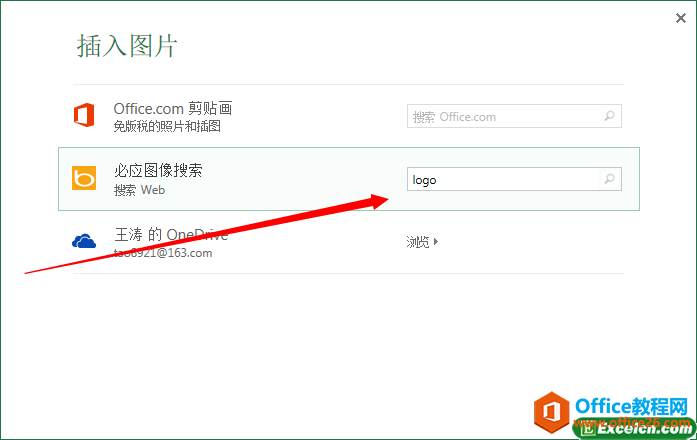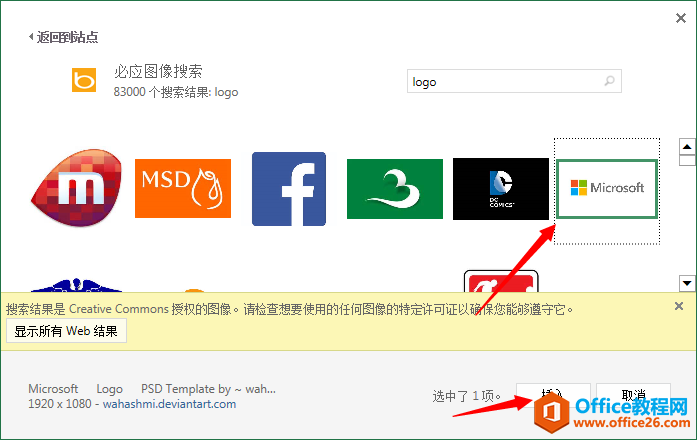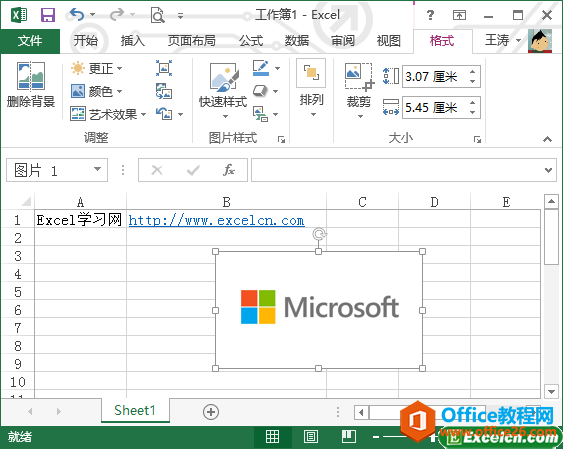-
excel 联机图片功能 使用实例教程
-
在excel推出了新的功能,而且非常的好用实用,我们可以通过搜索在bing查找到我们需要图片,这样我们就不用单独的去网上下载图片了,直接在excel中来实现在线图片下载,这个功能就是excel的联机图片功能。
1、我们打开excel工作表以后,我们选择插入选项卡,然后在插图区域选择联机图片选项,如图1所示。

图1
2、在弹出的插图对话框中,我们选择第二项Bing搜索图片,然后在文本框输入我们需要找的图片类型,如图2所示。

图2
3、这时会搜索到相应类型的图片,我们选择一个,然后单击插入按钮即可,如图3所示。

图3
4、最后我们就可以看到插入在excel表格的图片了,我们还可以对图片进行大小,或者其他效果,如图4所示。

图4
excel的联机图片功能可以让我们制作的表格内容更丰富,同时excel搜索的图片都经过筛选的,效果都非常的棒,作为excel2013的新增功能,欢迎大家常识。
本文摘自:https://www.office26.com/excel/excel_10072.html,感谢原作者
© 版权声明
文章版权归作者所有,未经允许请勿转载。
THE END